
Windows Media Player 12 มีคำตอบสำหรับ iTunes Store ผ่านความสามารถในการเรียกดูร้านค้าออนไลน์ของตน คุณสามารถเรียกดูคู่มือ Windows Media ของ Microsoft เพื่อดูตัวอย่างมิวสิควิดีโอและซิงเกิ้ลฟรีจากศิลปินชั้นนำโดยตรงใน Windows Media Player 12 หรือคุณสามารถเข้าชมบริการเนื้อหาออนไลน์อื่น ๆ เช่น eMusic และ Audible ได้โดยไม่ต้องออกจาก Windows Media Player 12 ความสามารถนี้ทำให้คุณสามารถเข้าถึงเนื้อหาแบบไดนามิกรวมถึงศิลปินที่มีคุณลักษณะวิทยุทางอินเทอร์เน็ตและแอบดูยอดภาพยนตร์ในบ็อกซ์ออฟฟิศควบคู่ไปกับวิดีโอและเพลงที่บันทึกไว้ภายในฮาร์ดดิสก์ของคุณ ในบทแนะนำนี้เราจะแสดงวิธีเลือกร้านค้าเรียกดูร้านค้าออนไลน์ดาวน์โหลดและสตรีมเพลงและไปที่ Windows Media Guide
วิธีเลือกร้านค้า
ในการเลือกร้านค้าออนไลน์ใน Windows Media Player 12 ให้คลิกลูกศรด้านขวาของไอคอน 'ร้านค้าออนไลน์' หรือ 'Media Guide' ที่ อยู่ใต้ บานหน้าต่างนำทาง เลือก 'เรียกดูร้านค้าออนไลน์ทั้งหมด'
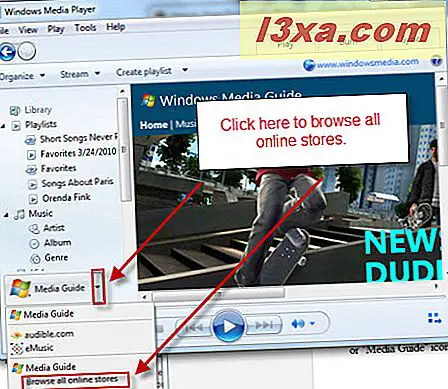 หมายเหตุ: หากคุณไม่เห็นไอคอน 'คู่มือสื่อ' หรือ 'ร้านค้าออนไลน์' ให้คลิก ไฟล์ และตรวจสอบว่าไม่ได้เลือก 'ออฟไลน์ออฟไลน์ไว้' หากเลือกไว้ให้ยกเลิกการเลือกแล้วรีสตาร์ท Windows Media Player 12
หมายเหตุ: หากคุณไม่เห็นไอคอน 'คู่มือสื่อ' หรือ 'ร้านค้าออนไลน์' ให้คลิก ไฟล์ และตรวจสอบว่าไม่ได้เลือก 'ออฟไลน์ออฟไลน์ไว้' หากเลือกไว้ให้ยกเลิกการเลือกแล้วรีสตาร์ท Windows Media Player 12 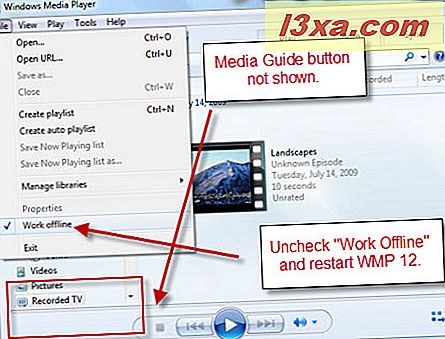
อีกวิธีหนึ่งคือคลิก ดู และเลือก 'ร้านค้าออนไลน์' สำหรับตัวเลือกเดียวกับที่คุณต้องการคลิกที่ไอคอนด้านล่าง บานหน้าต่างนำทาง
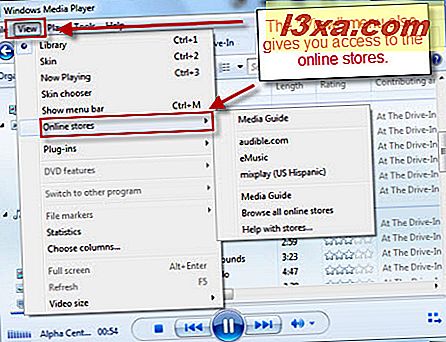
เอาล่ะเราทุกคนในหน้าเดียวกันตอนนี้หรือไม่? ยิ่งใหญ่ หลังจากคลิกที่ 'เรียกดูร้านค้าออนไลน์ทั้งหมด' คุณควรจะดูที่หน้าจอ 'การเลือกร้านค้าออนไลน์' ณ ตอนนี้การหยิบสินค้ามีความบางเฉียบประกอบด้วย Audible, eMusic และร้านละตินบางส่วน Microsoft น่าจะเพิ่มมากขึ้นลงที่ถนน แม้ว่าจะไม่จำเป็นสำหรับตอนนี้คุณสามารถจัดเรียงร้านค้าตามประเภทสื่อโดยการคลิกที่ลิงค์
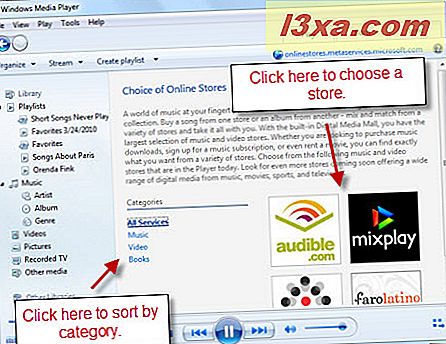
ตอนนี้อาจเป็นช่วงเวลาที่ดีที่จะชี้ให้เห็นว่าสื่อไกด์และร้านค้าออนไลน์เป็นเพียงแค่เว็บเพจที่กำลังดูอยู่ภายใน Windows Media Player 12. สำหรับบรรดาคนที่หวาดระแวงเกี่ยวกับแฮกเกอร์และไวรัสเรื่องนี้จะแนะนำปัญหาเรื่องความปลอดภัย กว่าการเรียกดูใน Internet Explorer อาจ เพื่อให้คุณสบายใจขึ้น Windows Media Player ช่วยให้คุณทราบตำแหน่งเว็บของคุณที่มุมบนขวา คุณสามารถคลิกที่นี่เพื่อรีเฟรชหน้าเว็บได้เช่นกัน
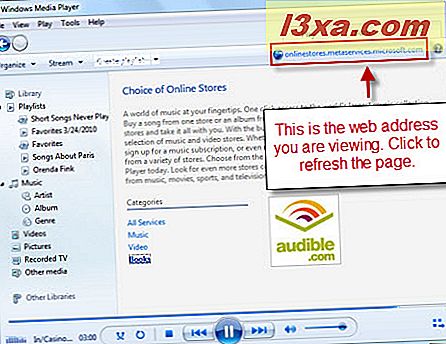
เมื่อคุณคลิกที่ร้าน Windows Media Player 12 จะตรวจสอบอีกครั้งเพื่อให้แน่ใจว่าคุณต้องการเลือก พูดว่า ใช่
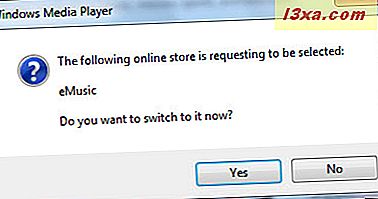
ก่อนที่เราจะดำเนินการต่อไปให้คลิกลูกศรทางด้านขวาของไอคอน 'ร้านค้าออนไลน์' (ที่จริงตอนนี้ควรแสดงไอคอนของสโตร์ที่คุณกำลังดูอยู่) คุณสามารถคลิก 'เพิ่มบริการปัจจุบันลงในเมนู' เพื่อช่วยตัวเองให้ก้าวไปในภายหลัง
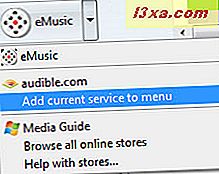
ครั้งต่อไปที่คุณคลิกลูกศรนั้นคุณจะเห็นร้านค้าออนไลน์ (และอื่น ๆ ที่คุณเพิ่ม) รวมอยู่ในเมนูแบบเลื่อนลง หากต้องการกำจัดให้คลิก "ลบบริการปัจจุบันจากเมนู"
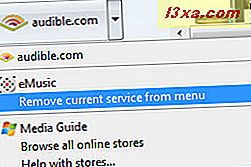
วิธีเรียกดูร้านค้าออนไลน์
ขณะนี้คุณได้เลือกร้านค้าแล้วคุณสามารถเริ่มต้นเรียกดูเนื้อหาออนไลน์ได้ เช่นเดียวกับที่เรากล่าวมาทั้งหมดนี้เป็นเพียงเว็บเบราเซอร์ที่มีชื่อเสียง ดังนั้นเมื่อคุณเปลี่ยนคุณก็จะถูกนำไปยังเว็บไซต์ของบริการที่คุณเลือกแม้ว่ามันอาจจะ spruced ขึ้นเล็กน้อยสำหรับการดูใน Windows Media Player 12 บางส่วนของบริการเหล่านี้มีเนื้อหาฟรี แต่ส่วนใหญ่จะต้องให้คุณไปที่ ลงทะเบียนอย่างน้อย
ด้วยเหตุนี้ไซต์เหล่านี้จึงเหมาะสำหรับการใช้งานใน Windows Media Player 12 ดังนั้นคุณสามารถเล่นตัวอย่างและคลิปได้ใน Windows Media Player 12 ตัวอย่างเช่นในหน้าจอนี้ฉันเข้าสู่ระบบบัญชี eMusic และดูตัวอย่าง อัลบั้มโดยตรงใน Windows Media Player 12
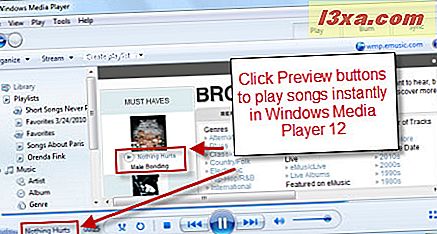
ร้านค้าออนไลน์ทั้งหมดจะมีอินเทอร์เฟซและแผนการนำทางของตัวเองดังนั้นเราจะปล่อยให้พวกเขาแสดงให้เห็นถึงเชือก แต่เพียงเพื่อให้คุณทราบว่าธุรกรรมใด ๆ ที่คุณทำผ่านร้านค้าออนไลน์จะได้รับการจัดการโดยผู้จัดจำหน่ายนั้นไม่ใช่ Microsoft บัญชีของคุณจะอยู่กับ eMusic หรือ Audible หรือใครก็ตามที่คุณเลือกลงชื่อสมัครใช้แม้ว่าคุณจะเข้าถึงร้านผ่านทาง Windows Media Player 12 ก็ตาม
วิธีการดาวน์โหลดเนื้อหา
นอกเหนือจากการสตรีมเนื้อหาคุณยังสามารถซื้อเนื้อหาที่ดาวน์โหลดได้ อีกครั้งแต่ละบริการมีระบบของตนเองในการจัดการการซื้อและดาวน์โหลดของคุณ แต่บางครั้งการคลิกไฟล์ที่สามารถดาวน์โหลดได้จะเป็นการดึงหน้าต่างโต้ตอบการดาวน์โหลด Windows เริ่มต้น ที่นี่คุณสามารถเลือก เปิด เพื่อเล่นได้โดยไม่ต้องบันทึกลงในฮาร์ดดิสก์ของคุณ หรือคุณสามารถคลิก บันทึก เพื่อเก็บไฟล์
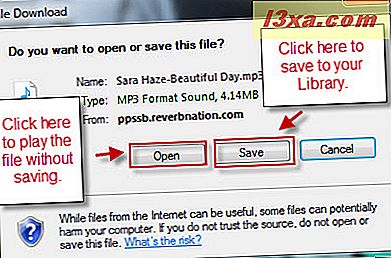
เมื่อคุณคลิก บันทึก เพียงบันทึกไฟล์ลงใน ไลบรารีเพลง หรือโฟลเดอร์อื่นที่กำลังตรวจสอบโดย Windows Media Player 12 หากคุณลืมตั้งค่าโฟลเดอร์ ไลบรารีเพลง กลับไปอ่าน Windows Media Player 12 - มีอะไรใหม่และทำอย่างไร โรงงาน
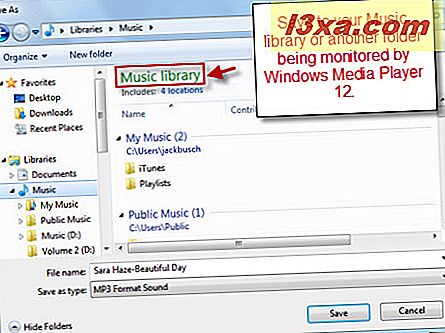
คู่มือ Windows Media - วิธีการใช้งาน
คู่มือ Windows Media แยกต่างหากจากร้านค้าออนไลน์ แต่ใช้งานได้เหมือนกัน ที่นี่คุณใช้ Windows Media Player 12 เป็นเว็บเบราเซอร์ที่ได้รับการปรับปรุงแล้วเพื่อเข้าสู่ WindowsMedia.com คู่มือ Windows Media มีเนื้อหาที่เป็นมิตรกับ Windows Media Player 12 มากขึ้นรวมถึงตัวอย่างภาพยนตร์ฟรีศิลปินที่โดดเด่นและ Internet Radio ตัวอย่างภาพยนตร์และมิวสิควิดีโอฟรีทำงานได้เหมือนกับที่ร้านค้าออนไลน์อื่น ๆ เพียงคลิกเพื่อดูตัวอย่างได้ทันทีใน Windows Media Player 12 ตัวอย่างเช่นการคลิกที่โฆษณา Robin Hood นี้จะเล่นเพลย์ลิสต์ได้ทันทีในโหมด เล่นเดี๋ยวนี้ .
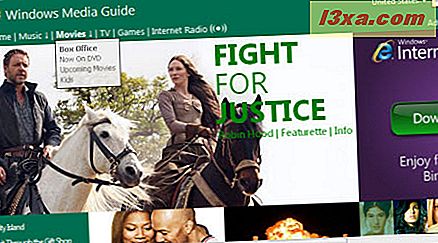
เมื่อเล่นวิดีโอเสร็จสิ้นคุณสามารถกลับไปที่ ไลบรารีของ Player เพื่อกลับไปยัง Media Guide ได้
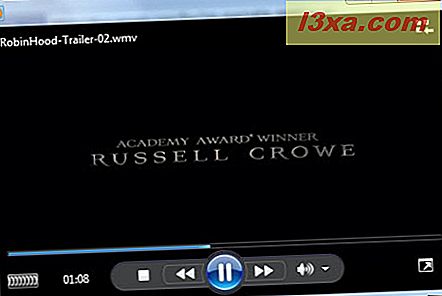
วิธีการฟังวิทยุทางอินเทอร์เน็ต
คุณลักษณะ Internet Radio ใน Windows Media Player 12 มีความเหมาะสม คุณสามารถเรียกดูสถานีวิทยุตามประเภทและคลิก ฟัง เพื่อเริ่มสตรีมทันที นอกจากนี้คุณยังสามารถคลิก เข้าชม เพื่อไปที่เว็บไซต์ของสถานี การดำเนินการนี้จะเปิดเว็บไซต์ในเบราว์เซอร์เริ่มต้นของคุณ
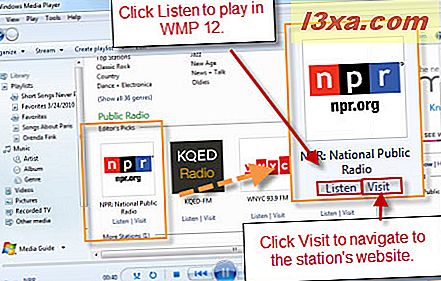
ที่ด้านขวา Windows Media Player 12 จะติดตามสถานีที่ฟังเมื่อเร็ว ๆ นี้ของคุณ
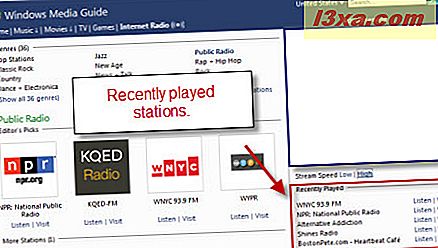
นอกจากนี้คุณยังจะเห็นตัวเลือกที่ช่วยให้คุณเลือกระหว่างความเร็วต่ำและสูง ทางเลือกปัจจุบันของคุณจะเป็นตัวหนา เราสงสัยว่าคุณไม่จำเป็นต้องใช้คุณลักษณะนี้เพราะ A) ทุกคนมีการเรียกผ่านสายโทรศัพท์ในวันนี้หรือไม่? และ B) Windows Media Player 12 จะตรวจจับความเร็วของคุณโดยอัตโนมัติเมื่อเริ่มต้นสตรีม ฉันเปลี่ยนสายเคเบิลบรอดแบนด์และไม่ได้สังเกตเห็นความแตกต่าง
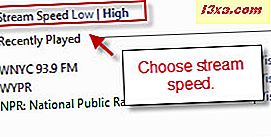 หมายเหตุ: หากเหตุผลใดที่คุณต้องการปิดใช้งานการตรวจหาความเร็วในการเชื่อมต่อโดยอัตโนมัติให้คลิก เครื่องมือ และเลือก ตัวเลือก จากแท็บ ประสิทธิภาพ คลิก 'เลือกความเร็วในการเชื่อมต่อ' และเลือกความเร็วในเมนูแบบเลื่อนลง คุณสามารถเปลี่ยนบัฟเฟอร์ได้หากต้องการ นี่เป็นประโยชน์ถ้าคุณมีการเชื่อมต่อที่ช้ามากซึ่งสร้างเสียงไม่ชัด การตั้งค่าบัฟเฟอร์ที่สูงขึ้นจะเป็นการหยุดการเล่นชั่วคราวจนกว่าจะมีการโหลดเนื้อหาจำนวนหนึ่งเพื่อลดความอ้วน เราขอแนะนำให้ผสานกับการตั้งค่าเริ่มต้นเว้นแต่คุณจะมีปัญหาด้านประสิทธิภาพที่ร้ายแรง คลิก Apply จากนั้น คลิก OK เมื่อตั้งค่าเสร็จแล้ว
หมายเหตุ: หากเหตุผลใดที่คุณต้องการปิดใช้งานการตรวจหาความเร็วในการเชื่อมต่อโดยอัตโนมัติให้คลิก เครื่องมือ และเลือก ตัวเลือก จากแท็บ ประสิทธิภาพ คลิก 'เลือกความเร็วในการเชื่อมต่อ' และเลือกความเร็วในเมนูแบบเลื่อนลง คุณสามารถเปลี่ยนบัฟเฟอร์ได้หากต้องการ นี่เป็นประโยชน์ถ้าคุณมีการเชื่อมต่อที่ช้ามากซึ่งสร้างเสียงไม่ชัด การตั้งค่าบัฟเฟอร์ที่สูงขึ้นจะเป็นการหยุดการเล่นชั่วคราวจนกว่าจะมีการโหลดเนื้อหาจำนวนหนึ่งเพื่อลดความอ้วน เราขอแนะนำให้ผสานกับการตั้งค่าเริ่มต้นเว้นแต่คุณจะมีปัญหาด้านประสิทธิภาพที่ร้ายแรง คลิก Apply จากนั้น คลิก OK เมื่อตั้งค่าเสร็จแล้ว 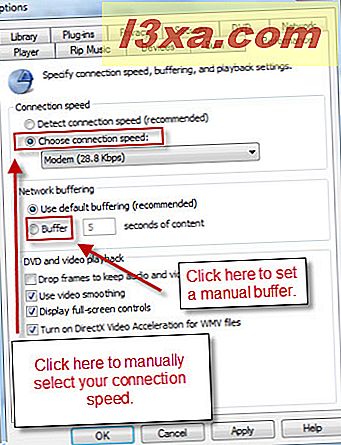
วิธีการค้นหาคู่มือ Windows Media
ที่มุมบนขวาคุณจะสังเกตเห็นช่องค้นหา คุณสามารถค้นหา Windows Media Guide ได้จากที่นี่โดยการพิมพ์ชื่อศิลปินเพลงหรืออัลบั้มหรือคำสำคัญอื่น ๆ ในตัวอย่างนี้เราได้เรียกค้น Cat Stevens คุณจะได้รับผลลัพธ์สองชุด: ผู้ที่ด้านบนจะเปิดใน Windows Media Guide ภายใน Windows Media Player 12 ผลการค้นหาที่เหลืออยู่ด้านล่างพับจะมาจากทั่วทั้งเว็บ (เช่น YouTube และ DailyMotion) และจะเปิดเป็นค่าเริ่มต้น เบราเซอร์ถ้าคลิก
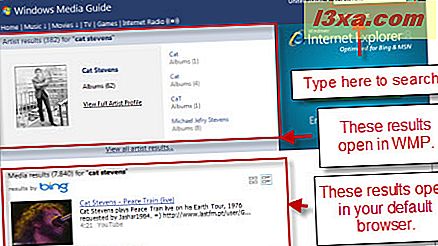
ข้อสรุป
ผ่าน Windows Media Player 12 คุณสามารถเรียกดูผ่าน Windows Media Guide และร้านค้าออนไลน์อื่น ๆ ได้ จากที่นี่คุณจะสามารถดาวน์โหลดเพลงเล่นเนื้อหาแบบสตรีมมิ่งและฟังวิทยุทางอินเทอร์เน็ตได้ทันที แม้ว่าอินเทอร์เฟซส่วนใหญ่จะเหมือนกับการดูไซต์เหล่านี้ผ่านทาง Internet Explorer ร้านค้าออนไลน์และหน้า Windows Media Guide ได้รับการปรับให้เหมาะสมกับ Windows Media Player 12 ผลกระทบโดยรวมคือประสบการณ์การท่องเว็บที่มีรูปแบบอิสระและมีอิสระน้อยมาก ดื่มด่ำมากกว่า iTunes แต่ไม่มีบัญชีศูนย์กลางผ่าน Microsoft สำหรับเนื้อหาที่ต้องชำระเงิน ด้วยเหตุดังกล่าวหากคุณมีบัญชี Audible หรือ eMusic อยู่แล้ว Windows Media Player 12 จะช่วยให้คุณสามารถผสานรวมไลบรารีของคุณเข้ากับเนื้อหาที่คุณซื้อได้อย่างลงตัว ทั้งหมดนี้ Windows Media Player 12 มีวิธีที่ง่ายและสะดวกในการสำรวจและซื้อเพลงใหม่ ๆ


